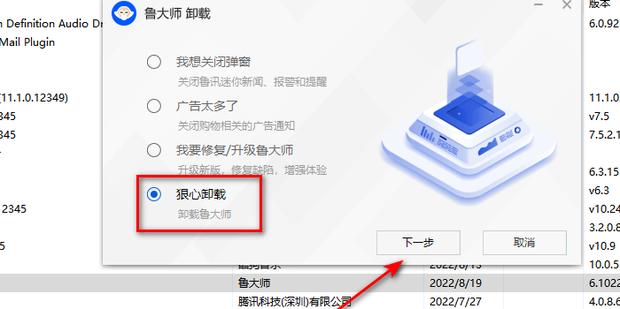有道将详细介绍如何在Windows和Mac系统桌面创建有道翻译快捷方式,涵盖浏览器插件固定、桌面应用安装及移动端小组件设置三种主流方法。无论您是需要快速查词的学生,还是频繁使用翻译功能的职场人士,通过本教程都能实现一键调用翻译服务,提升工作效率。下文将分步骤解析各平台的操作细节,并针对常见问题提供解决方案。
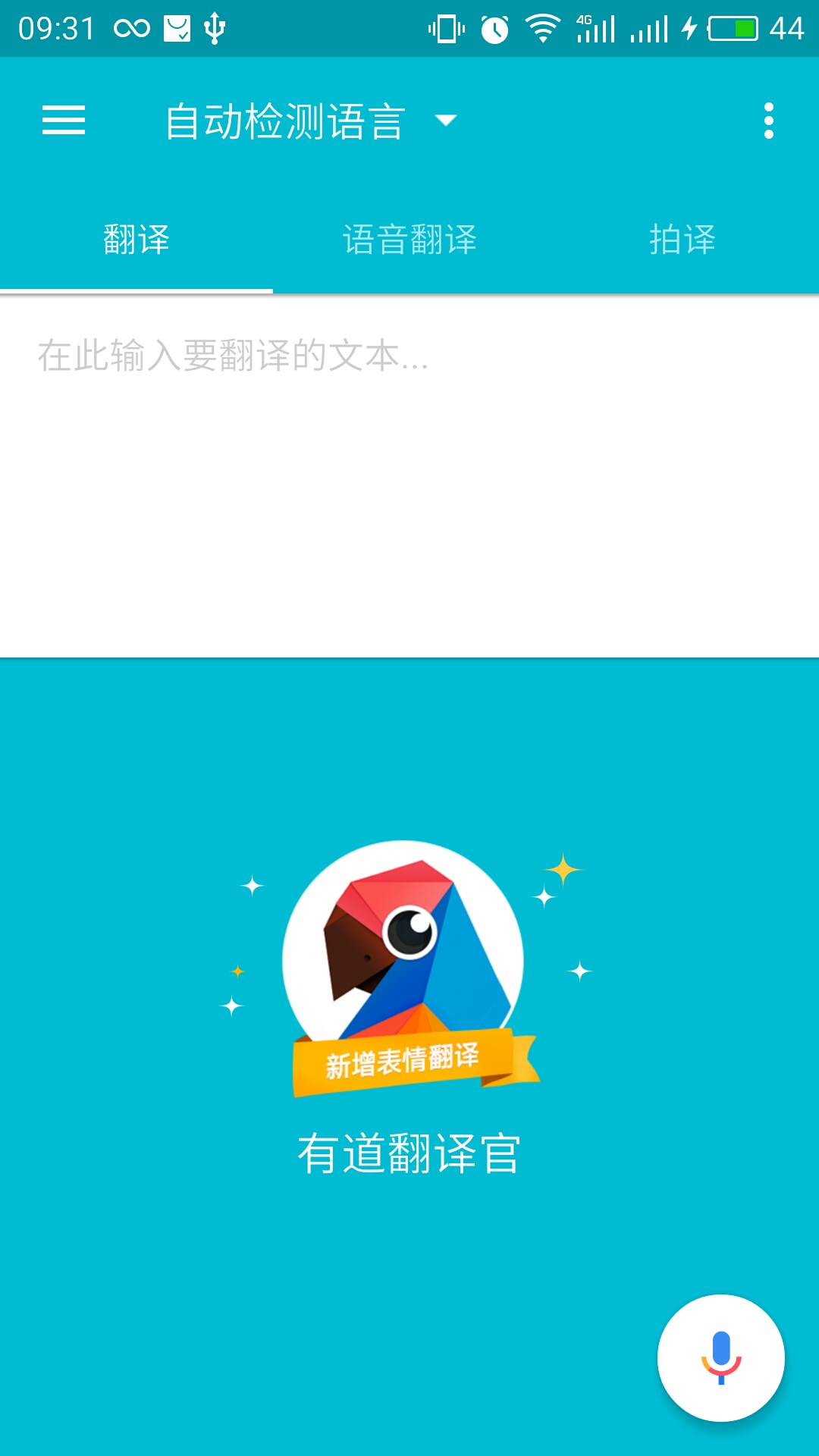
一、通过浏览器固定有道翻译网页快捷方式
对于习惯使用网页版翻译服务的用户,Chrome和Edge浏览器提供了最便捷的桌面固定方案。首先访问有道翻译官网translate.youdao.com,在浏览器右上角点击”⋮”或”…”菜单图标,选择”更多工具”中的”创建快捷方式”选项。系统会弹出对话框让您命名该快捷方式,建议勾选”作为窗口打开”以获得独立应用的使用体验。
完成创建后,您可以在桌面或开始菜单找到新建的快捷方式图标。Windows用户可右键点击图标选择”固定到任务栏”,Mac用户则可将图标拖入Dock栏。此方法的优势在于无需下载额外软件,且能自动同步浏览器登录状态。需要注意的是,首次打开可能会要求权限确认,请选择”允许”以确保翻译功能正常使用。
二、安装有道翻译官方桌面应用程序
追求更稳定体验的用户建议下载有道翻译PC客户端,访问官方网站的下载中心获取适配版本。Windows系统运行安装包时,请勾选”创建桌面快捷方式”选项,安装完成后会自动生成图标。Mac用户需将应用拖入Applications文件夹,然后在Dock栏右键点击选择”在访达中显示”,将图标拖至桌面。
桌面版应用支持全局划词翻译和快捷键唤醒,在系统设置中可开启开机自启功能。专业版用户还能使用OCR图片翻译等高级功能。若遇到图标显示异常,可尝试右键”属性”-“更改图标”重新选择(Windows),或通过”显示简介”-“图标”替换(Mac)。定期更新客户端能获得最新功能和安全补丁。
三、移动端有道翻译小组件设置指南
智能手机用户可通过添加小组件实现桌面快速访问。iOS设备长按主屏幕进入编辑模式,点击左上角”+”号搜索”有道翻译“,选择合适尺寸的小组件拖放到桌面。Android系统因品牌差异操作略有不同,通常需长按桌面选择”小工具”,在列表中找到翻译应用图标即可添加。
小组件支持直接输入查询和语音翻译功能,部分机型还允许自定义透明度。为保证功能正常使用,请确保应用权限中已开启麦克风和网络访问。若遇到小组件不更新内容的情况,可尝试重启设备或重新添加组件。建议配合系统黑暗模式调整小组件样式以获得最佳视觉效果。
四、常见问题与解决方案
快捷方式失效是常见问题之一,多由网址变更或程序路径修改导致。Windows用户可右键属性检查目标路径是否包含”https://”,Mac用户需确认应用未移动位置。浏览器更新后插件丢失时,重新访问官网即可再次固定。网络连接问题可尝试切换DNS或关闭代理软件测试。
功能异常时建议检查系统语言设置,非中文系统可能需要手动调整区域格式。杀毒软件误拦截的情况可添加白名单解决。对于企业用户,若遇批量部署需求,有道翻译企业版提供MSI安装包便于域控管理。所有技术问题均可通过官网客服通道获得专业支持。